发布时间:2019-04-25 13: 37: 59
在PDF编辑器PDF Expert的批注选项中,有个高亮工具,可以帮助我们进行颜色编码,而颜色编码是整理笔记的好方法。
假设我们用黄色突出显示新术语,使用橙色表示名称,使用蓝色表示有趣的引号。那么我们该如何快速找到所有的橙色亮点?大多数PDF阅读器中唯一的选项是滚动文档以查找注释,而PDF Expert可以让搜索工作更加轻松!
以下是按颜色对PDF注释进行搜索的方法:
1、运行已经安装好的阅读器,并打开带有高亮批注的PDF文档,单击左上角的【书签、大纲、批注摘要】;
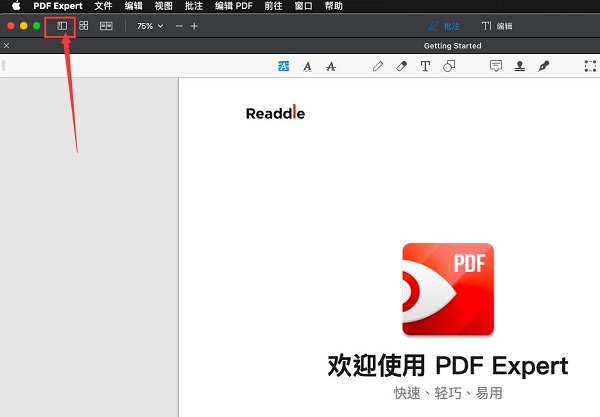
图1:打开【书签、大纲、批注摘要】
2、在左侧边栏出现后,转到【批注】选项卡;
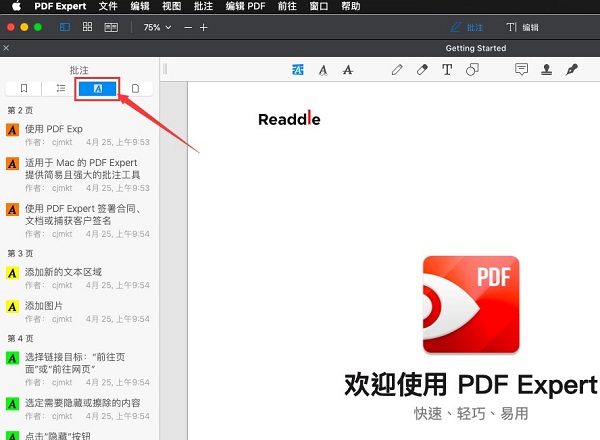
图2:转到【批注】选项卡
3、向下滚动以显示搜索字段,点击并展开搜索字段附近的色轮;
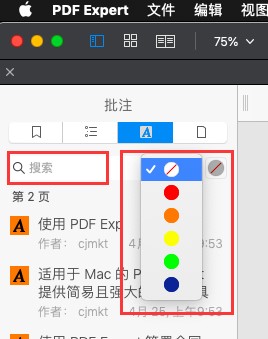
图3:显示搜索字段与色轮
4、选择一种颜色,我们将立即获得所有相应的注释!单击相应注释,我们就可以快速到达文档中的所在位置。
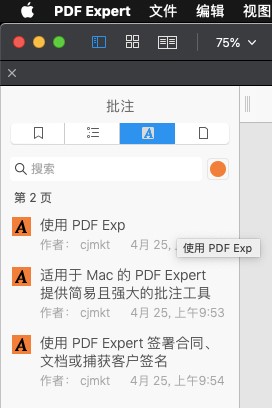
图4:选择颜色
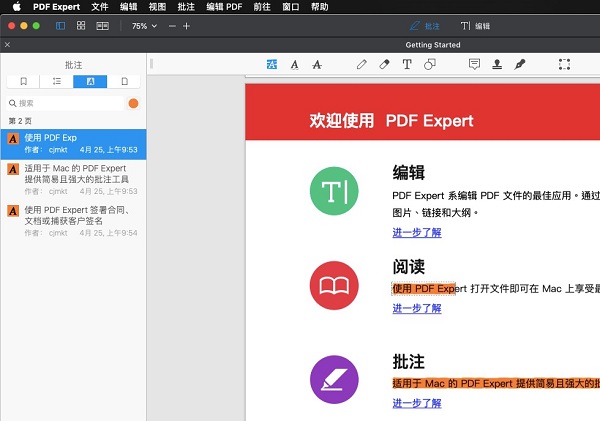
图5:快速找到批注内容在文档位置
PDF Expert不仅支持按颜色搜索PDF文档注释,还可以一次搜索多个PDF文档,以帮助我们快速找到自己所需要的内容。
相信很多小伙伴们看了上述介绍之后就很想自己进行尝试,而在产品站的下载页我们就可以免费下载安装包试用。
本文为原创,转载请标明原址:www.pdfexpert.cc/use/ys-ss.html
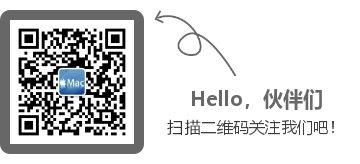
展开阅读全文
︾